运行AndroidResEdit软件,打开之前解压出来的resources.arsc文件。软件会在原始资源栏中列出所有英文词条,在某一词条上双击,在弹出的对话框中输入翻译后的内容,确定后即可完成该词条的汉化(E文不好的朋友可以使用Google在线翻译或者借助词典软件进行翻译)。依次将所有词条翻译汉化后,点击文件菜单中的保存文件即可。一般情况下我们只需要翻译以大写字母开头的词条,也有小部分是以小写字母开头的,这些需要我们自己来判断。带下划线的软件参数、目录名称、文件名称不需要修改,像%s%、d%这类格式化输出的参数也不用做修改,照抄过来就可以了,输入时注意是半角小写字符,否则会出错。


如果需要翻译的词条过多,逐条翻译比较麻烦,AndroidResEdit软件还提供了字典导入/导出功能。点击文件→导出字典→大写字母开头词条,将所有大写字母开头的词条导出为.txt文本文件。然后打开导出的TXT文本文件,在自动生成的“|”竖线后输入汉化内容,全部完成后保存。最后在AndroidResEdit软件中选择导入字典功能,导入翻译好的TXT文件就可以了。
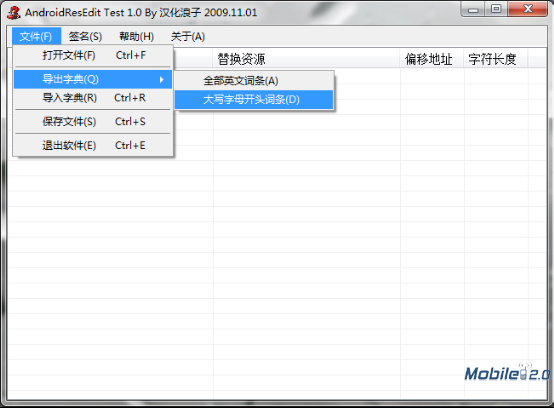
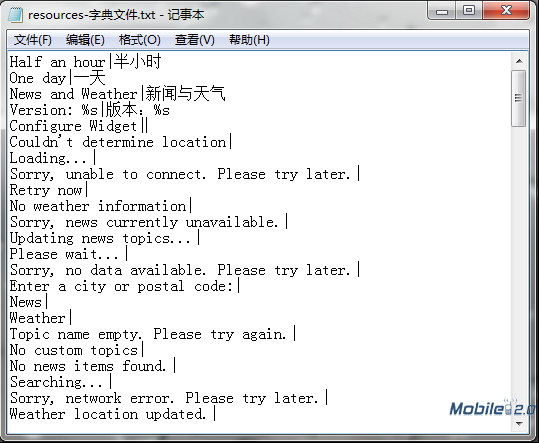
2.图片汉化
某些软件中会有包含英文的按钮图片,我们只需找到对应图片,利用Photoshop等绘图软件,制作成中文按钮图片就OK了。一般来说,软件的所有图片素材都在APK文件内的resdrawable目录中,图片格式为PNG。除了汉化图片外,我们还可以替换该目录中的图标素材,达到美化软件的目的。
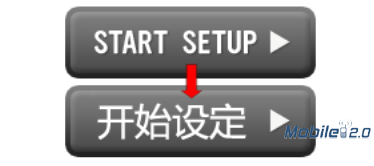
C.替换汉化文件及图片
resources.arsc文件和图片汉化完成之后,再次用WinRAR打开原APK安装文件,将resources.arsc文件拖入WinRAR工作窗口,替换原文件。用同样的方法,将处理好的图片,拖入resdrawable目录中,替换原图片。
D.签名
APK文件汉化完成之后,需要重新签名才可以安装使用。在签名之前,先删除原来的签名文件,用WinRAR打开APK文件,将META-INF文件夹中除MANIFEST.MF以外的两个文件删除,然后关闭WinRAR软件。

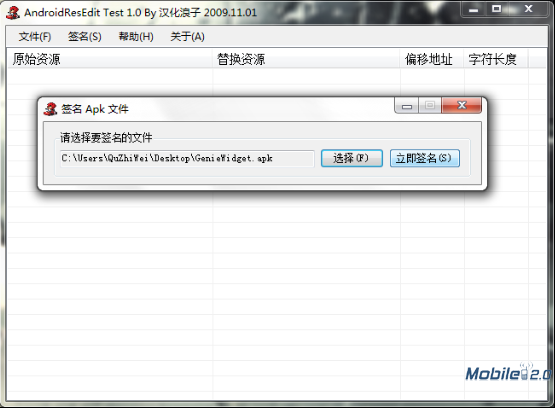
打开AndroidResEdit软件,选择签名菜单中的“签名APK文件”功能,指定要签名的APK文件的位置,点击立即签名按钮,再指定新签名的APK文件保存位置,提示签名完成就大功告成了。接下来就可以在手机上安装测试了,在使用过程中发现未汉化或者汉化错误的问题,可以按上述步骤进行修正。
- PC官方版
- 安卓官方手机版
- IOS官方手机版















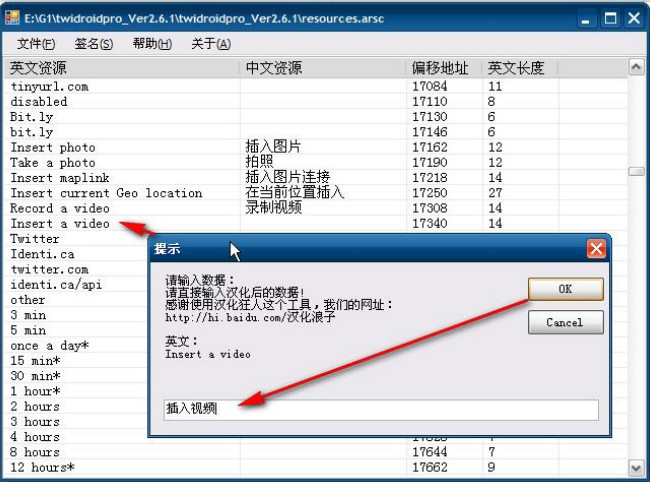
 蓝云工具箱绿色免安装版v4.3 最新版
蓝云工具箱绿色免安装版v4.3 最新版
 酷鱼网扫描端2.0.12178.370 官方版
酷鱼网扫描端2.0.12178.370 官方版
 摸鱼屏保2.0.exe最新版
摸鱼屏保2.0.exe最新版
 疯狂星期四文案最新版1.0 pc电脑版
疯狂星期四文案最新版1.0 pc电脑版
 鸟人云手机电脑版1.0 官方版
鸟人云手机电脑版1.0 官方版
 VMOS云手机电脑版1.1.5.0 官方版
VMOS云手机电脑版1.1.5.0 官方版
 飞智游戏厅电脑版(飞智游戏手柄连接软件)v2.5.0.7 PC空间站版
飞智游戏厅电脑版(飞智游戏手柄连接软件)v2.5.0.7 PC空间站版
 fanbook客户端v1.6.97.1552 官方版
fanbook客户端v1.6.97.1552 官方版
 iriun webcam for pc2.8.0 pc版
iriun webcam for pc2.8.0 pc版
 ElevenClock(win11时钟小工具)3.7.0 免费版
ElevenClock(win11时钟小工具)3.7.0 免费版
 定时强制锁屏软件1.0 彩蛋版
定时强制锁屏软件1.0 彩蛋版
 Windows微信多开助手v1.0 C++版
Windows微信多开助手v1.0 C++版
 eSearch识屏搜索1.7.4 免费版
eSearch识屏搜索1.7.4 免费版
 电脑助手20220718单文件版免费下载
电脑助手20220718单文件版免费下载
 自然人电子税务局(扣缴端)V3.1.173 全国通用版
自然人电子税务局(扣缴端)V3.1.173 全国通用版
 批量二维码生成器1.2.0 免费版
批量二维码生成器1.2.0 免费版
 神雕雕刻辅助软件3.0.2.9 官方版
神雕雕刻辅助软件3.0.2.9 官方版
 柜柜PC客户端(家具设计)3.4.1.2 官方正式版
柜柜PC客户端(家具设计)3.4.1.2 官方正式版
 剪切板资源捕获器(抓取下载链接工具)1.0.0 免费版
剪切板资源捕获器(抓取下载链接工具)1.0.0 免费版
 我的ABC软件工具箱6.25.0 官方64位版本
我的ABC软件工具箱6.25.0 官方64位版本
 奥维互动地图2023高清卫星地图v9.7.1 X64 官方版
奥维互动地图2023高清卫星地图v9.7.1 X64 官方版
 滴答清单电脑客户端4.2.0.1最新版
滴答清单电脑客户端4.2.0.1最新版
 Zan图片虚拟打印机5.0 老胡汉化版
Zan图片虚拟打印机5.0 老胡汉化版
 MveBox(哩哔哩Blibli解析下载工具)1.0 免费版
MveBox(哩哔哩Blibli解析下载工具)1.0 免费版
 Simple Allow Copy(万能网页复制插件)0.8.3 最新版
Simple Allow Copy(万能网页复制插件)0.8.3 最新版
 云上越秀电脑版4.5.1.2 官方版
云上越秀电脑版4.5.1.2 官方版
 2021吾爱京东助手520特别版
2021吾爱京东助手520特别版
 云屋白板4.9.3.0最新版
云屋白板4.9.3.0最新版
 今目标免费版2021版10.3.0.253 官方版
今目标免费版2021版10.3.0.253 官方版
 蓝奏云直链解析工具1.0绿色版
蓝奏云直链解析工具1.0绿色版
 划词搜题工具1.0免费版
划词搜题工具1.0免费版
 剪切板记录工具cliptrap1.0.5绿色版
剪切板记录工具cliptrap1.0.5绿色版





 山东通办公平台2.6.731000.50 标准版
山东通办公平台2.6.731000.50 标准版 再见极域(byebye极域)绿色版
再见极域(byebye极域)绿色版 谷歌地球绿色版(Google earth专业版)7.3.3.
谷歌地球绿色版(Google earth专业版)7.3.3. 谷歌地球专业版破解版7.2.5.2042 官方中文特
谷歌地球专业版破解版7.2.5.2042 官方中文特 三菱PLC模拟仿真中文软件(FX-TRN-BEG-CL)1.
三菱PLC模拟仿真中文软件(FX-TRN-BEG-CL)1. 通过qq号查手机号工具安卓+电脑
通过qq号查手机号工具安卓+电脑 局域网打印机共享工具7.2 免费版
局域网打印机共享工具7.2 免费版 笔记本电池修复软件(强效电池修复工具)2.2
笔记本电池修复软件(强效电池修复工具)2.2